

Av Gina Barrow, senast uppdaterad: December 5, 2017
"Jag kan inte uppdatera min iPhone till nya iOS. Det här felmeddelandet sa: Ett Apple-programuppdateringsfel uppstod när uppdateringen installerades. Hur kan jag lösa det här problemet?”
Precis när du trodde att du nu kan uppleva de senaste iOS-funktionerna uppstod ett fel och uppdateringen installerades inte. Detta kan vara så frustrerande, särskilt om du har förutsett den nämnda versionen.
Det kan finnas många anledningar till att din iOS-programuppdatering misslyckades. Ibland visas en felkod som informerar dig om det exakta problemet som din enhet upplever och ibland kan det vara via Over the Air-uppdateringsfel. Det kan också orsakas av vissa iOS-versioner som iOS 10.3 eller de nya iOS 16-buggarna.
I den här artikeln kommer vi att diskutera orsakerna till att vissa personer får "Apple-programuppdateringsfel inträffade när uppdateringen installerades" och vilka är de säkraste sätten att åtgärda det här problemet. Detta kan vara tillämpligt på iOS-versionerna 10.3 till iOS 11 fixar.
Del 1. Förstå felmeddelandet (felbedömning)Del 2. Grundläggande felsökning för iOS-uppdateringsfelDel 3. Det säkraste sättet att fixa Apples programuppdateringsfelDel 4. Videoguide: Hur man åtgärdar Apples programuppdateringsfel som uppstod när uppdateringen installerades
Om du får OTA-uppdateringen (Over the Air) och du följt instruktionerna om hur du gör det men du fick ett felmeddelande, försök först bedöma vad som kan ha varit orsaken till detta. Ett Apple-programuppdateringsfel uppstod när uppdateringen installerades kan orsakas av många möjliga orsaker som kan vara något av följande nedan:
Obs:
Kom ihåg att programuppdateringen kan ta minst 2 GB utrymme på enheten så innan du försöker göra det, se till att du har tillräckligt med utrymme för iOS-uppdateringen. Bättre att ta säkerhetskopior av allt innehåll och sedan ta bort alla onödiga filer på enheten för att ge lite utrymme. Om du inte riktigt har tillräckligt med utrymme för den nya uppdateringen, försök då att uppdatera iPhone via iTunes.
Se till att du också har utmärkt internetanslutning när du laddar ner och installerar den nya uppdateringen speciellt för OTA:erna. Du kommer att få något av följande meddelanden: "Det gick inte att söka efter uppdateringar. Ett fel uppstod vid sökning efter en programuppdatering" och "Det gick inte att verifiera uppdateringen. IOS misslyckades med verifieringen eftersom du inte längre är ansluten till Internet." Det är därför det rekommenderas starkt att du utför alla uppdateringar via Wi-Fi och på utmärkta platser för att tillåta maximal nedladdningshastighet.
När du uppdaterar via OTA (Over the Air), anslut din enhet till en strömkälla eller måste ha minst mer än 50 % batteritid för att fullt ut stödja hela uppdateringsprocessen. Kortare batteritid kommer att avbryta nedladdningen och kan orsaka förseningar eller ofullständig nedladdning.
Vad ska man göra om Apples programuppdateringsfel inträffar när uppdateringen installeras? Om du upplever något av ovanstående fel, ta sedan bort och ladda ner iOS igen. Här är de enkla stegen:
Om efter att ha gjort ovanstående bedömning och iPhone fortfarande får felet "Ett Apple-programuppdateringsfel uppstod när uppdateringen installerades” på iOS 11 och iOS 16, då kan du utföra den grundläggande felsökningen som vi har sammanställt nedan:
Grundläggande felsökning
Återställ nätverksinställningarna för att se till att du får optimal nätverkshastighet genom att gå till Inställningar > Allmänt > Återställ > Återställ nätverksinställningar. Du kan göra detta steg innan uppdateringen.
Starta om både iPhone eller någon annan iDevice som uppdateras och den trådlösa routern också.
Eftersom miljontals användare är för glada för att uppleva den nya iOS-versionen kommer du säkert att uppleva viss latens eller avbrott. Det är bäst att överväga att uppdatera iPhone under lågtrafik för att undvika nätverkstrafik.
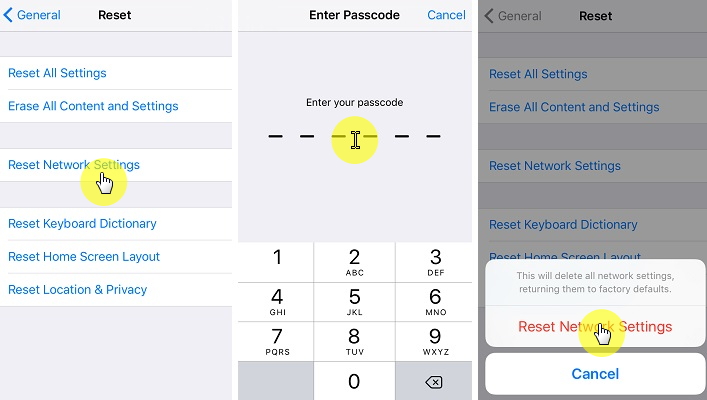
Grundläggande felsökning om iOS-installationsuppdateringsfel
Om stegen ovan misslyckades, överväg att uppdatera den manuellt med iTunes.
Följ dessa steg:

Uppdatera iTunes
tips:
Innan du manuellt uppdaterar iPhone i iTunes, se till att du har tagit ordentliga säkerhetskopior av alla filer på telefonen för att undvika dataförlust.
Många iOS-användare rapporterade att de har fixat det Ett Apple-programuppdateringsfel uppstod när uppdateringen installerades problem genom att helt enkelt byta från en trådlös anslutning till mobildata. Inga tekniska förklaringar tillgängliga men värt ett försök.
Andra försökte också slå på flygplansläget när de fick felet Ett Apple-programuppdateringsfel uppstod när uppdateringen installerades. Efter det stängde de av enheten och efter 2 minuter startade om iPhone och stängde av flygplansläget och försökte uppdateringen en gång till och det fungerade.
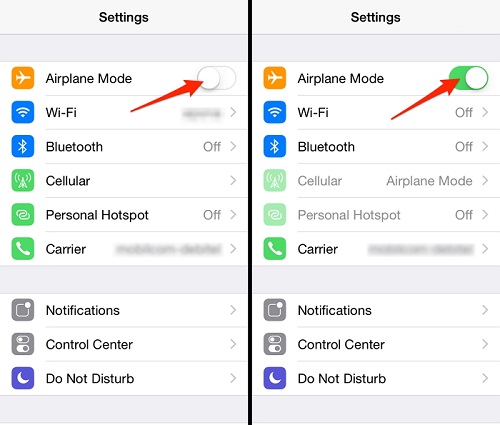
Slå på eller av flygplansläget på din iPhone
En av de givna lösningarna ovan borde ha fixat Apples programuppdateringsfel uppstod när uppdateringen installerades, men om felet fortfarande uppstår bör du överväga att göra avancerade metoder. Men naturligtvis kan man inte bara ta riskerna med andra möjliga iPhone-problem om du gör det själv. Vi rekommenderar att du använder det säkraste sättet att lösa Ett Apple-programuppdateringsfel uppstod när uppdateringen installerades och det är att använda verktyg från tredje part. Det finns många tredjepartsprogram som är specialiserade på att reparera systemproblem. Dessa program är till och med bra för nybörjare eftersom de ger steg för steg procedurer som är användarvänliga och enkla. Ta reda på vilket tredjepartsverktyg du kan lita på för att fixa Ett Apple-programuppdateringsfel uppstod när uppdateringen installerades problem.
Gratis nedladdning Gratis nedladdning
Det säkraste sättet att fixa Ett Apple-programuppdateringsfel uppstod när uppdateringen installerades är att använda FoneDog Toolkit- iOS systemåterställning. Denna programvara har alla möjligheter att lösa alla typer av systemproblem som iPhone-felkoder, uppdateringsfel, kraschar och fryser, vit skärm, blå, svarta och tomma skärmar, andra systemproblem som looping vid start, fast i DFU-läge, fast återställningsläge, fast på Apples logotyp. Det här programmet litar på av miljontals människor över hela världen på grund av dess säkerhet, effektivitet och garanterade resultat.
Nyckelfunktioner:
Vid användning FoneDog Toolkit- iOS System Recovery, den senaste iOS-versionen kommer att laddas ner till iPhone efter systemreparationen. Allt du behöver göra nu är att ladda ner och installera programmet på din dator (Windows eller Mac) och följa stegen nedan för att fixa "Apple Software Update Error":
Efter lyckad nedladdning och installation, starta programmet tills du kommer till huvudskärmen. Välj "Systemåterställning" under "Fler verktyg” och anslut sedan iPhone med en original USB-kabel. Välj rätt systemproblem till höger och klicka sedan på "Start” för att påbörja reparationen.

Starta FoneDog iOS System Recovery och anslut till iPhone--Steg 1
Nästa steg är att ange rätt fabrikat och modell av iPhone för att programmet ska ladda ner rätt firmware. Du kan se på baksidan av enheten för detaljer eller så kan du gå online för att verifiera nödvändig information. FoneDog Toolkit- iOS systemåterställning kommer att ladda ner den senaste och kompatibla iOS-versionen på din iPhone efter återställningen. Klick "Download” när du har angett rätt uppgifter.

Ladda ner firmware till iPhone Fixat Apple-programvara Installationsuppdateringsfel--Steg 2
FoneDog Toolkit- iOS systemåterställning kommer nu att börja skanna systemproblemet som upplevs av din enhet och det kommer att extrahera och reparera nödvändiga funktioner för att lösa Ett Apple-programuppdateringsfel uppstod när uppdateringen installerades. Denna process kommer att ta tid för programmet att helt reparera iPhone. Du kan se dess framsteg på skärmen och när reparationen är klar kommer den att starta om enheten normalt med den senaste iOS-versionen.
Läs också:
Lösningar för programuppdatering misslyckades vid uppgradering till iOS 10.3
Tips om att åtgärda Bluetooth-anslutningsproblem på iOS 10

Automatisk korrigering av Apple Software Installation Update Error på iPhone--Steg 3
Gratis nedladdning Gratis nedladdning
Och det är allt! Du har åtgärdat problemet helt Ett Apple-programuppdateringsfel uppstod när uppdateringen installerades med användning av endast FoneDog Toolkit- iOS systemåterställning. Nu behöver du aldrig mer oroa dig för några typer av systemproblem.
FoneDog Toolkit- iOS systemåterställning är den perfekta partnern när det kommer till någonUppdatera och återställ' felmeddelanden, iTunes-felkoder, systemfel och mer. Du kan ladda ner den kostnadsfria testversionen idag!
Lämna en kommentar
Kommentar
iOS-systemåterställning
Reparera olika iOS-systemfel tillbaka till normal status.
Gratis nedladdning Gratis nedladdningHeta artiklar
/
INTRESSANTTRÅKIG
/
ENKELSVÅR
Tack! Här är dina val:
Utmärkt
Betyg: 4.4 / 5 (baserat på 105 betyg)